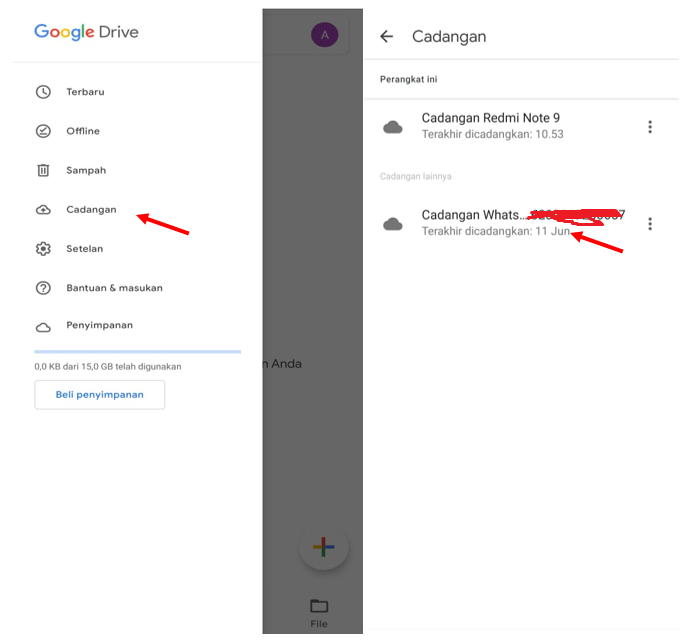Liputanjawa.com – Aplikasi perpesanan WhatsApp telah menjadi aplikasi chatting nomor 1 di dunia. Aplikasi ini menjadi aplikasi paling banyak digunakan untuk mengobrol. Salah satu keunggulan dari aplikasi ini adalah adanya fitur pencadangan pesan di Google Drive yang dapat ter-update secara otomatis.
Pencadangan pesan di Google Drive adalah semacam menduplikasi isi percakapan dan menyimpannya untuk keperluan di masa mendatang. Apabila Anda mengganti ponsel, secara otomatis pesan yang tercadangkan di Google Drive WhatsApp akan berhasil dipulihkan ke ponsel baru. Cadangan pesan tersebut bisa berupa riwayat pesan percakapan serta media dalam percakapan tersebut.
Google Drive WhatsApp diciptakan untuk tujuan pencadangan serta keamanan data. Maka dari itu, Anda sebagai pengguna WhatsApp lebih baik untuk melakukan pencadangan WhatsApp di Google Drive secara teratur, bahkan otomatis. Dengan begitu, Anda dapat dengan mudah mengakses kembali riwayat percakapan Anda apabila terjadi suatu hal yang mengharuskan Anda melihat dan memiliki riwayat tersebut.
Mengakses Google Drive WhatsApp dapat dilakukan dengan mudah. Tak hanya itu, Anda juga dapat mengaksesnya dari perangkat smartphone ataupun komputer. Oleh karena itu, berikut adalah cara mudah mengakses file cadangan WhatsApp di Google Drive secara lengkap di berbagai perangkat.
Mengakses Google Drive WhatsApp dari Komputer
Mengakses file cadangan WhatsApp di Google Drive melalui komputer adalah salah satu cara yang mudah dipraktikkan. Berikut adalah caranya.
1. Mengakses situs https://drive.google.com/
Hal pertama yang harus dilakukan untuk dapat mengakses Google Drive WhatsApp adalah membuka situs Google Drive itu sendiri. Anda dapat langsung mengunjungi situs Google Drive dengan me-klik link yang tertera di atas.
2. Log in akun Google
Untuk dapat masuk ke dalam Google Drive WhatsApp, Anda perlu masuk ke dalam akun Google yang Anda hubungkan dengan WhatsApp. Untuk dapat log ini, Anda akan memerlukan email dan kata sandi akun Google.
3. Menuju ke menu Pengaturan dan Kelola Aplikasi
Setelah berhasil masuk ke dalam Google Drive, yang perlu Anda lakukan setelahnya adalah menuju menu Pengaturan dan Kelola Aplikasi. Anda dapat menemukan menu Pengaturan di icon roda bergerigi di sebelah kanan atas. Klik icon tersebut kemudian temukan menu Kelola Aplikasi. Menu Kelola Aplikasi dapat ditemukan di kolom sebelah kiri. Klik pada menu Kelola Aplikasi tersebut dan Anda akan diarahkan ke halaman yang berisi daftar aplikasi yang tersambung dengan akun Google.
4. Temukan aplikasi WhatsApp Messanger
Di dalam daftar aplikasi di menu Kelola Aplikasi tersebut, carilah WhatsApp Messanger. Anda akan menemukan WhatsApp Messangger yang berisi file cadangan dari riwayat percakapan Anda.
Mengakses Google Drive WhatsApp dari Smartphone
Cara kedua yang dapat dilakukan untuk mengakses Google Drive WhatsApp adalah dari smarthphone. Berikut adalah caranya.
1. Membuka aplikasi Google Drive
Hal pertama yang harus Anda lakukan adalah membuka apliksi Google Drive yang sudah terinstal di smarthphone.
2. Log in ke akun Google
Setelah berhasil membuka aplikasi Google Drive, Anda harus melakukan log in ke akun Google Anda dengan memasukkan alamat email dan kata sandi. Akun yang digunakan adalah akun Google yang Anda hubungkan dengan aplikasi WhatsApp.
3. Menuju menu Pengaturan dan menu Cadangan
Untk dapat menuju menu Pengaturan, Anda perlu me-klik icon berbentuk Garis Tiga yang berada di sebelah kiri atas. Setelah itu, Anda akan disajikan banyak menu, kemudian pilih dan klik menu Cadangan.

4. Menemukan Google Drive WhatsApp
Setelah berhasil membuka menu Cadangan, Anda dapat langsung menemukan file cadangan WhatsApp di sana. Anda dapat menggunakan file tersebut untuk memulihkan riwayat percakapan di masa yang akan mendatang apabila Anda mengganti smartphone.
Setelah Anda mengetahui cara mengkases Google Drive WhatsApp dengan sangat mudah, apakah Anda ingin memprktikkanya? Yuk cek Google Drive Anda dan pastikan WhatsApp sudah tercadangkan secara otomatis secara berkala.
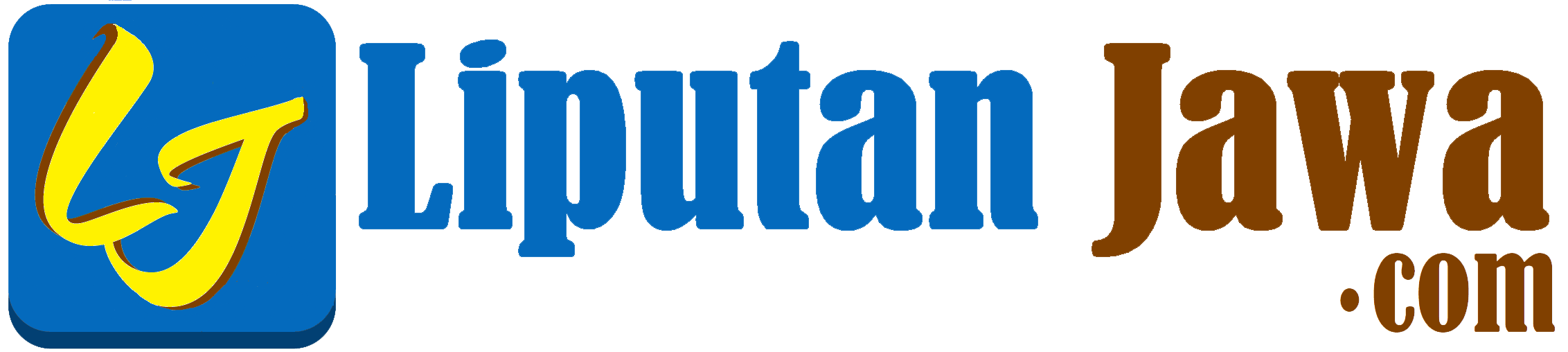 Liputan Jawa Kumpulan Berita dan Informasi Terupdate
Liputan Jawa Kumpulan Berita dan Informasi Terupdate